| 关于VMware安装失败问题,第二次安装注意须知 | 您所在的位置:网站首页 › 虚拟机输入错误怎么删除 › 关于VMware安装失败问题,第二次安装注意须知 |
关于VMware安装失败问题,第二次安装注意须知
|
关于VMware安装失败问题,第二次安装注意须知 VMware 是一款虚拟机软件,平时学习娱乐之余喜欢自己搭建一台或几台虚拟机来完成一些学习或娱乐方面的需求,可是有一次自己不小心把笔记本中的VMware 卸载掉了,之后想再次安装时,却发现了这样的窗口。
注:电脑自带的杀毒系统也有可能是造成 VMware 无法正常安装的因素,因此如果多次清理尝试依然无法安装,建议先将部分杀毒软件卸载试试。 |
【本文地址】
公司简介
联系我们
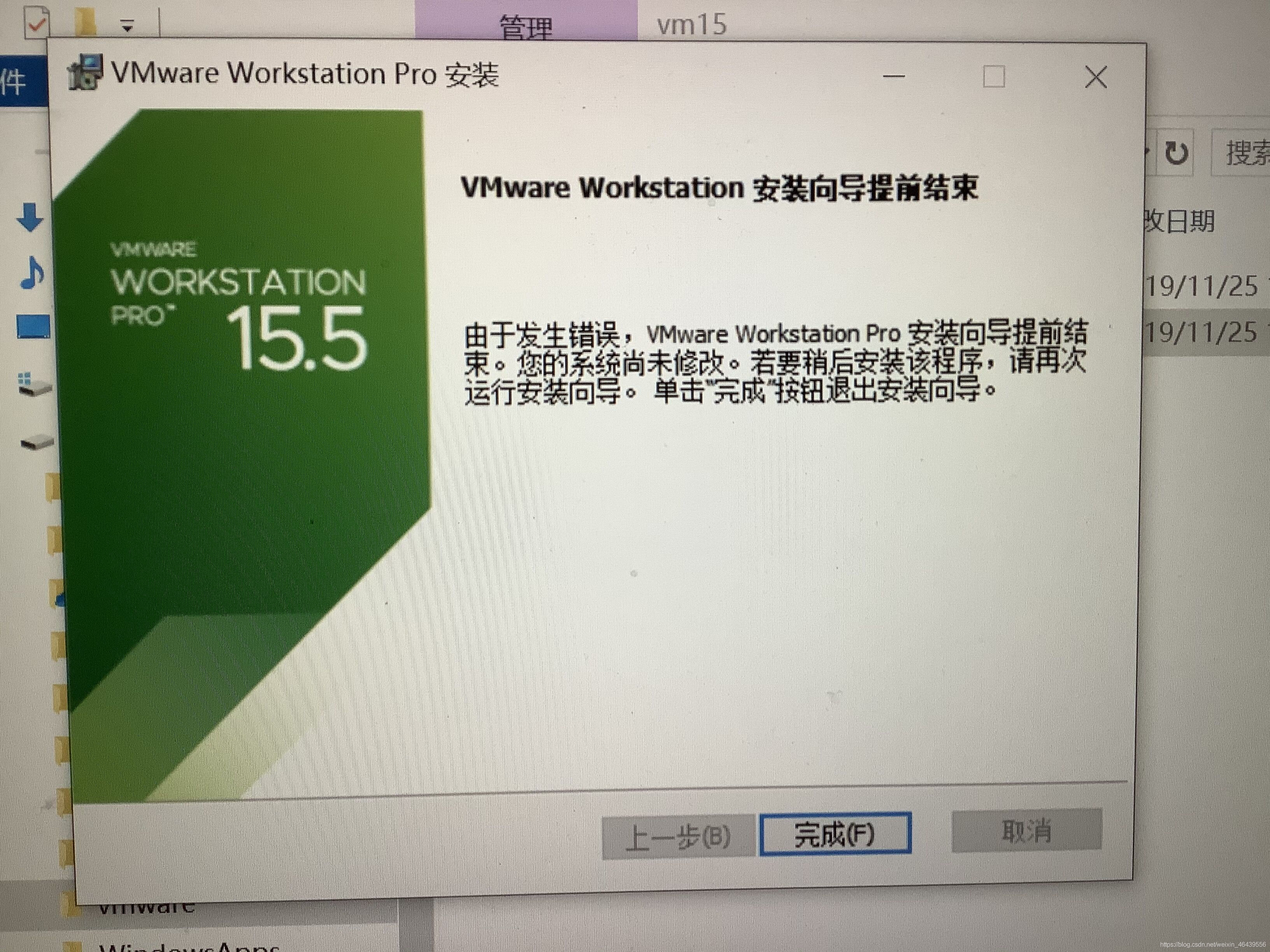 由于是刚刚接触这个软件不久,因此感到非常手足无措,后来咨询了大佬,才知道是因为上次卸载的过程为清理干净,接下来,就来介绍一下我的方法。
由于是刚刚接触这个软件不久,因此感到非常手足无措,后来咨询了大佬,才知道是因为上次卸载的过程为清理干净,接下来,就来介绍一下我的方法。 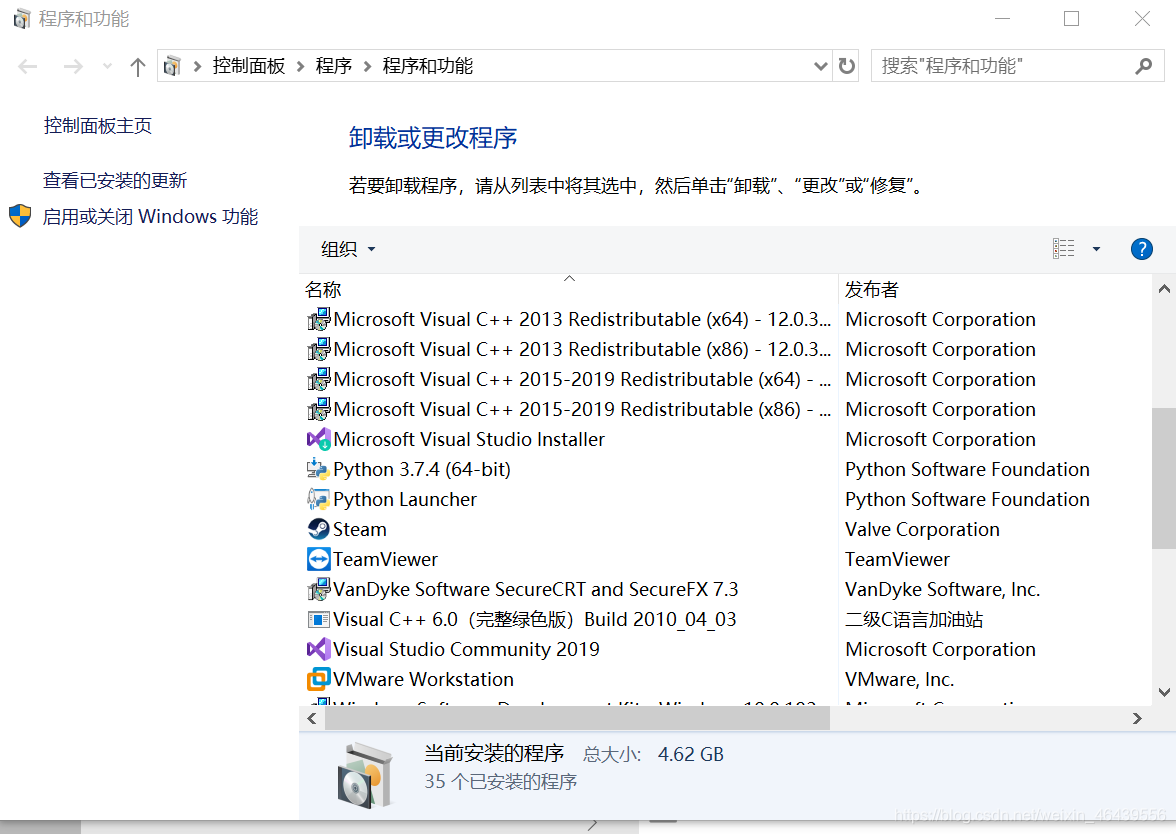 首先在控制面板中打开程序和功能,然后找到 VMware 并点击卸载。
首先在控制面板中打开程序和功能,然后找到 VMware 并点击卸载。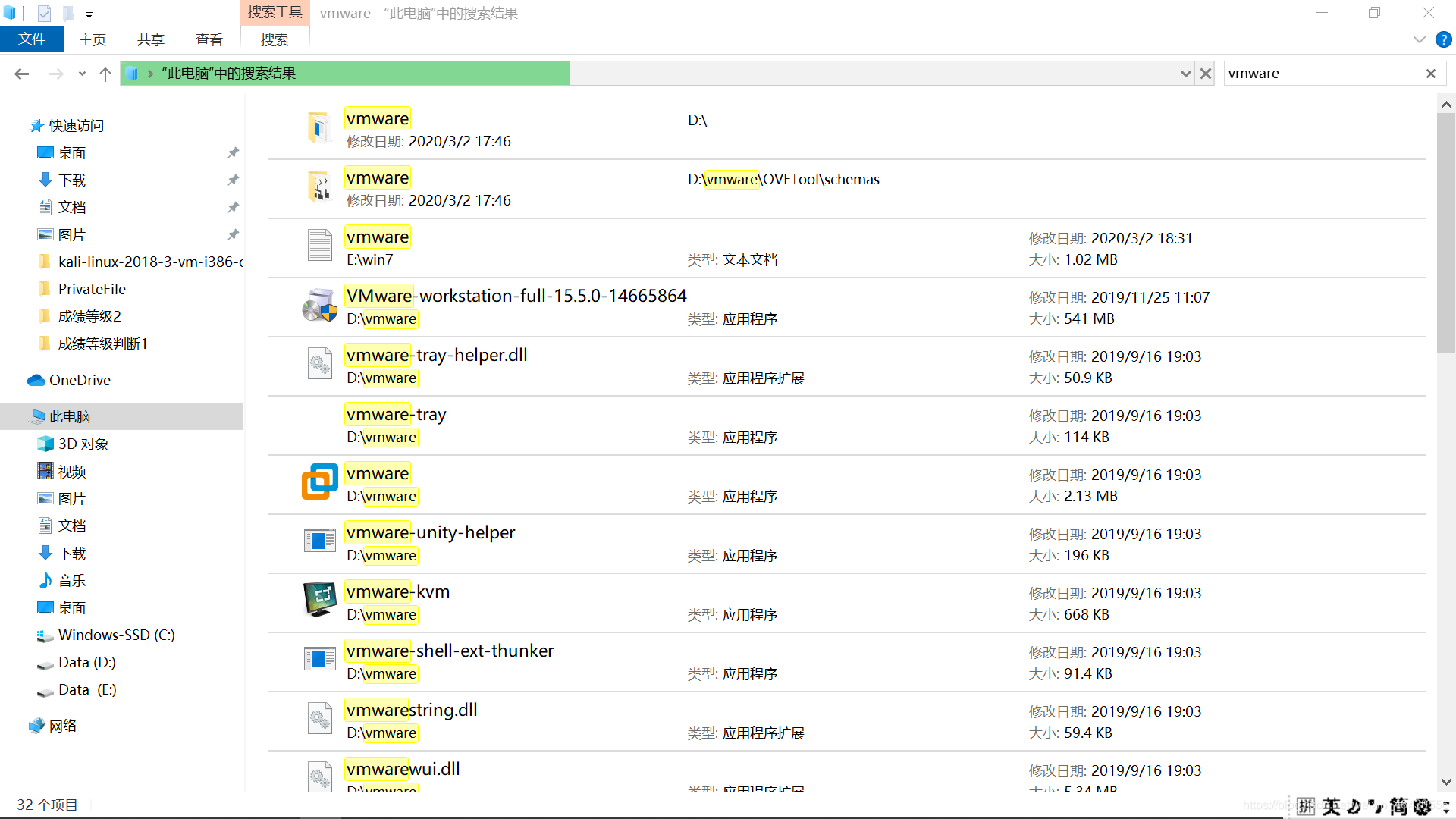 之后再我的电脑范围内搜索 vmware,此过程可能要等待一会儿,等到全部搜索后,按 Ctrl+A 全部选中并且删除。
之后再我的电脑范围内搜索 vmware,此过程可能要等待一会儿,等到全部搜索后,按 Ctrl+A 全部选中并且删除。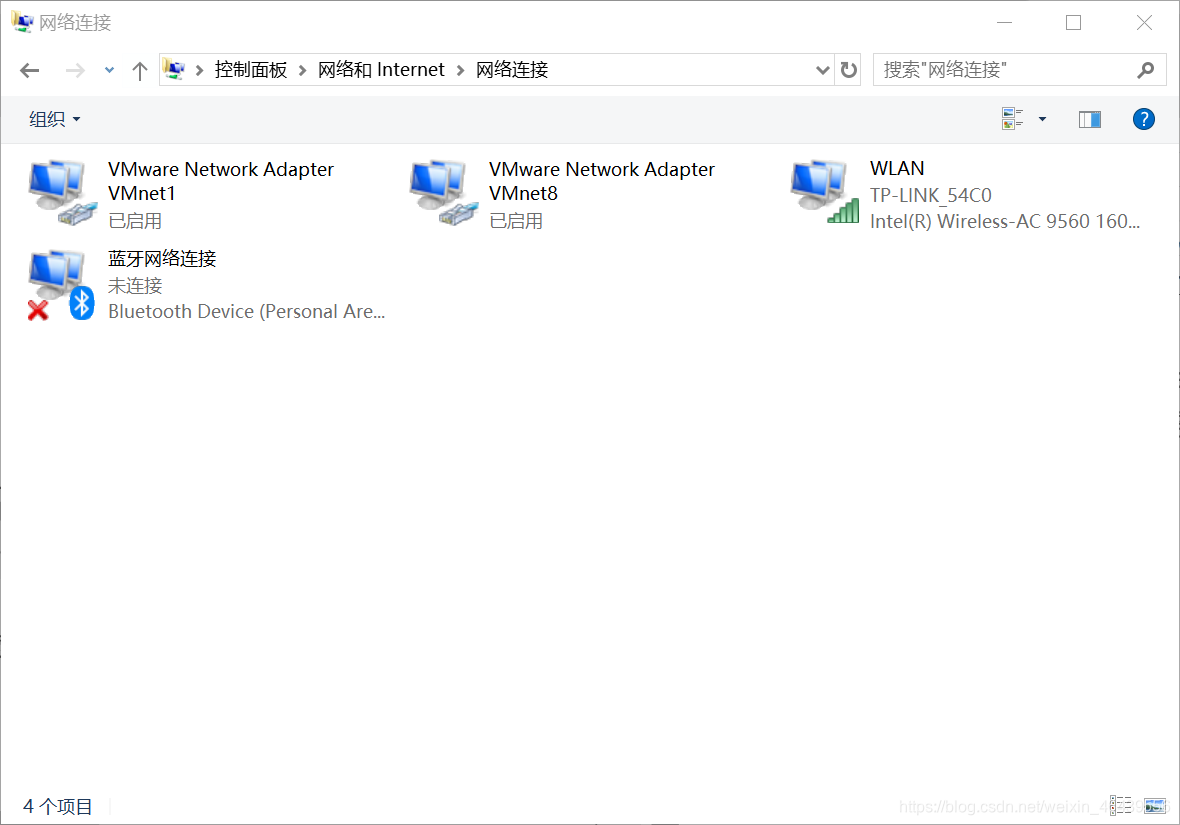 此时如果想要验证是否可以成功安装,可以再一次打开控制面板,找到网络连接, 如上图显示,应该出现 VMware Network 图标,如果没有,则需要下载一个CCleaner (下载链接:https://www.ccleaner.com/ccleaner/download)
此时如果想要验证是否可以成功安装,可以再一次打开控制面板,找到网络连接, 如上图显示,应该出现 VMware Network 图标,如果没有,则需要下载一个CCleaner (下载链接:https://www.ccleaner.com/ccleaner/download)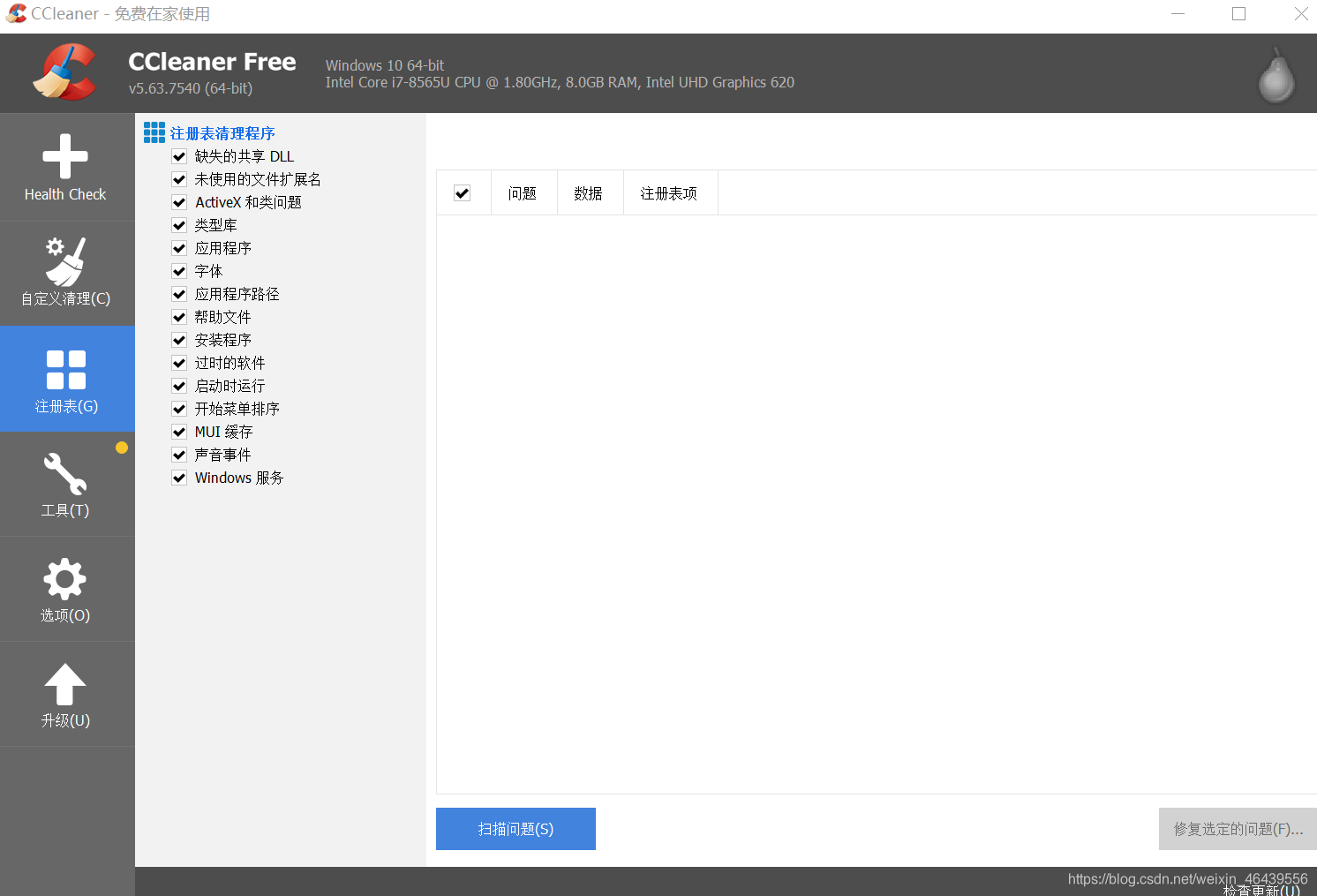 分别进行一次 Health Check,自定义清理,注册表清理之后,便可推出,此时再一次打开网络连接,便可以看到 VMware Network 图标,现在就可以顺利安装 VMware 了!
分别进行一次 Health Check,自定义清理,注册表清理之后,便可推出,此时再一次打开网络连接,便可以看到 VMware Network 图标,现在就可以顺利安装 VMware 了!